Wartezimmer
Die Nutzung des Wartezimmers in debevet bietet viele Funktionen, die den Ablauf im Praxisalltag erleichtern.
Im Wartezimmer erhalten Sie einen Überblick über die wartenden Kunden.
Es informiert Sie übersichtlich über die tagesaktuellen Sprechstundentermine, den behandelnden Tierarzt und den Status der einzelnen Kunden bzw. Patienten (z.B. wartend, in Behandlung, fertig bzw. abzurechnen).
Zudem können Sie Mitteilungen über einen Patienten/Kunden in der Behandlung dort anzeigen lassen.

Funktionen des Wartezimmers
Diese Funktionen stehen Ihnen zur Verfügung:
- Sanduhr: Der Patient wir dem Wartezimmer hinzugefügt.
- Häkchen: Der Patient wurde behandelt.
- Pfeil nach unten: Verschieben Sie diesen Patienten eine Position nach unten bzw. hinten.
- Pfeil nach oben: Verschieben Sie diesen Patienten eine Position nach oben bzw. vorne.
- Stern: Der Patient wird mit "Erledigt" markiert.
- Euro: Der Patient wird mit "Abrechnen" markiert.
- Kreuz: Löschen Sie diesen Patienten aus dem Wartezimmer.
Patienten ins Wartezimmer setzen
Der Patient wird aus der Kundenkartei über das Sanduhr-Symbol in das Wartezimmer geschoben. Sie rufen den Kunden über Praxis und Patienten auf, indem Sie ihn in die Suche eingeben und Enter drücken oder das Lupensymbol klicken.
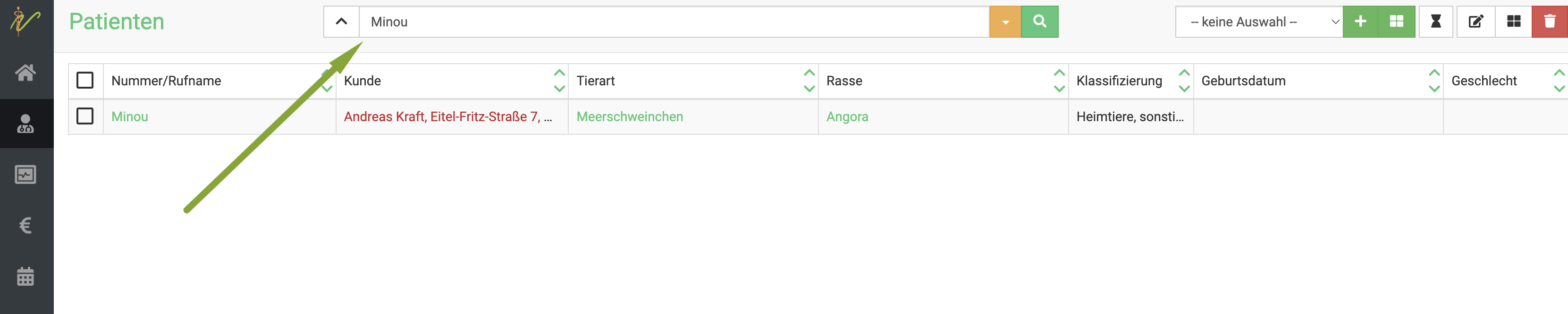
Aktivieren Sie nun die Checkbox und klicken anschließend das Sanduhr-Symbol oben rechts. Der Patient und sein Besitzer sitzen nun im Wartezimmer.
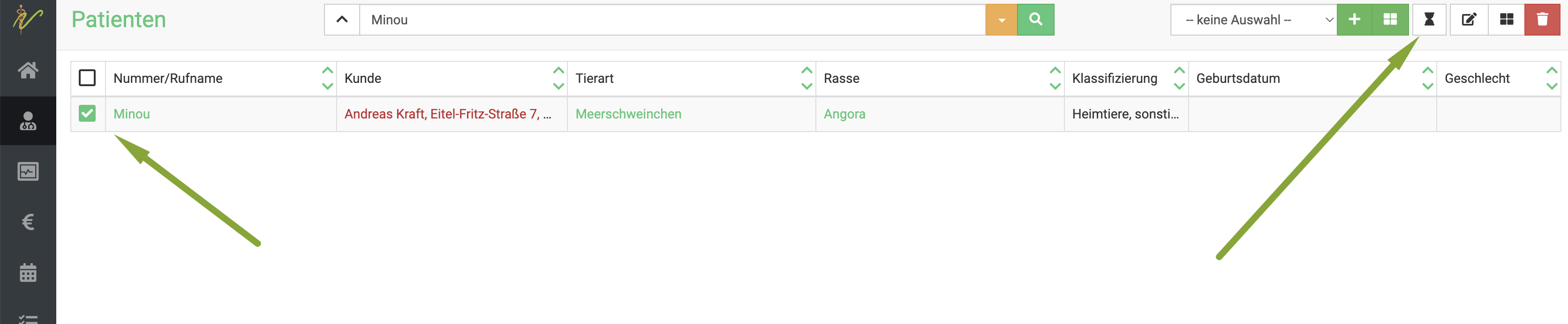
Anhand der Farbe des Kästchens im Wartezimmer können Sie den Status erkennen. Grau bedeutet wartend.
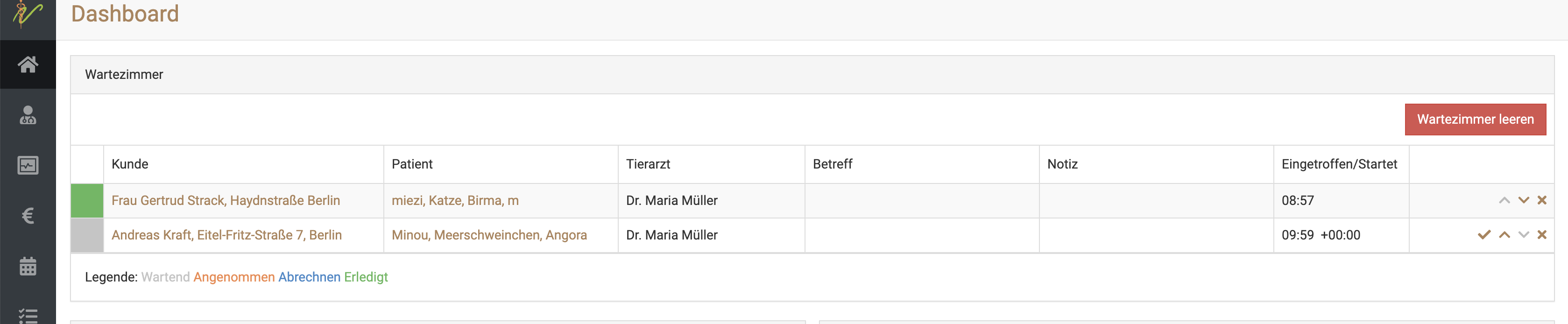
Notiz oder Beschreibung hinzufügen für das Wartezimmer
Sie möchten einen Grund sehen, warum der Patient bei Ihnen ist? Die Anmeldung kann dem Patienten entweder eine Notiz oder eine Beschreibung hinzufügen.
So können Sie direkt auf dem Dashboard den Grund des Besuchs sehen.
Um eine Notiz (z.B. Durchfall, Verbandswechsel etc.) hinzuzufügen, setzen Sie den Patienten zuerst ins Wartezimmer.
Öffnen Sie anschließend einmal die Behandlungskartei des Patienten.
Links sehen Sie ein Feld Notiz. Schreiben Sie dort den Grund hinein und setzen Sie den Patienten ins Wartezimmer. Klicken Sie anschließend auf Schließen oben rechts.
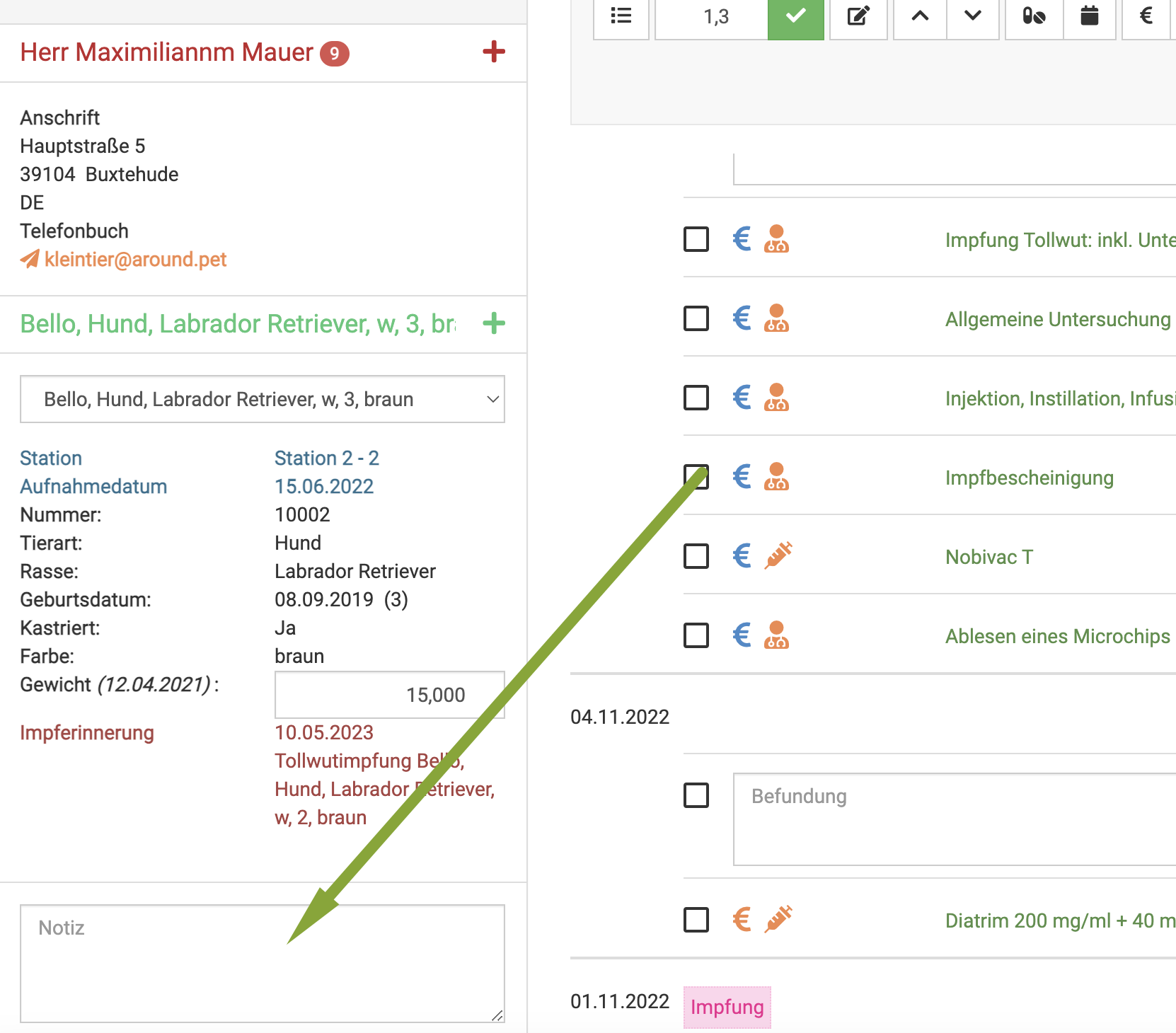
Nun wird auf dem Dashboard diese Notiz mit angezeigt.

Um das Feld Beschreibung zu nutzen, müssen Sie den Kunden über den Terminkalender hinzufügen. Erstellen Sie im Kalender einen Termin, wählen Sie den Kunden und den Patienten aus. Der Titel des Termins wird dann in der Beschreibung im Dashboard erscheinen.
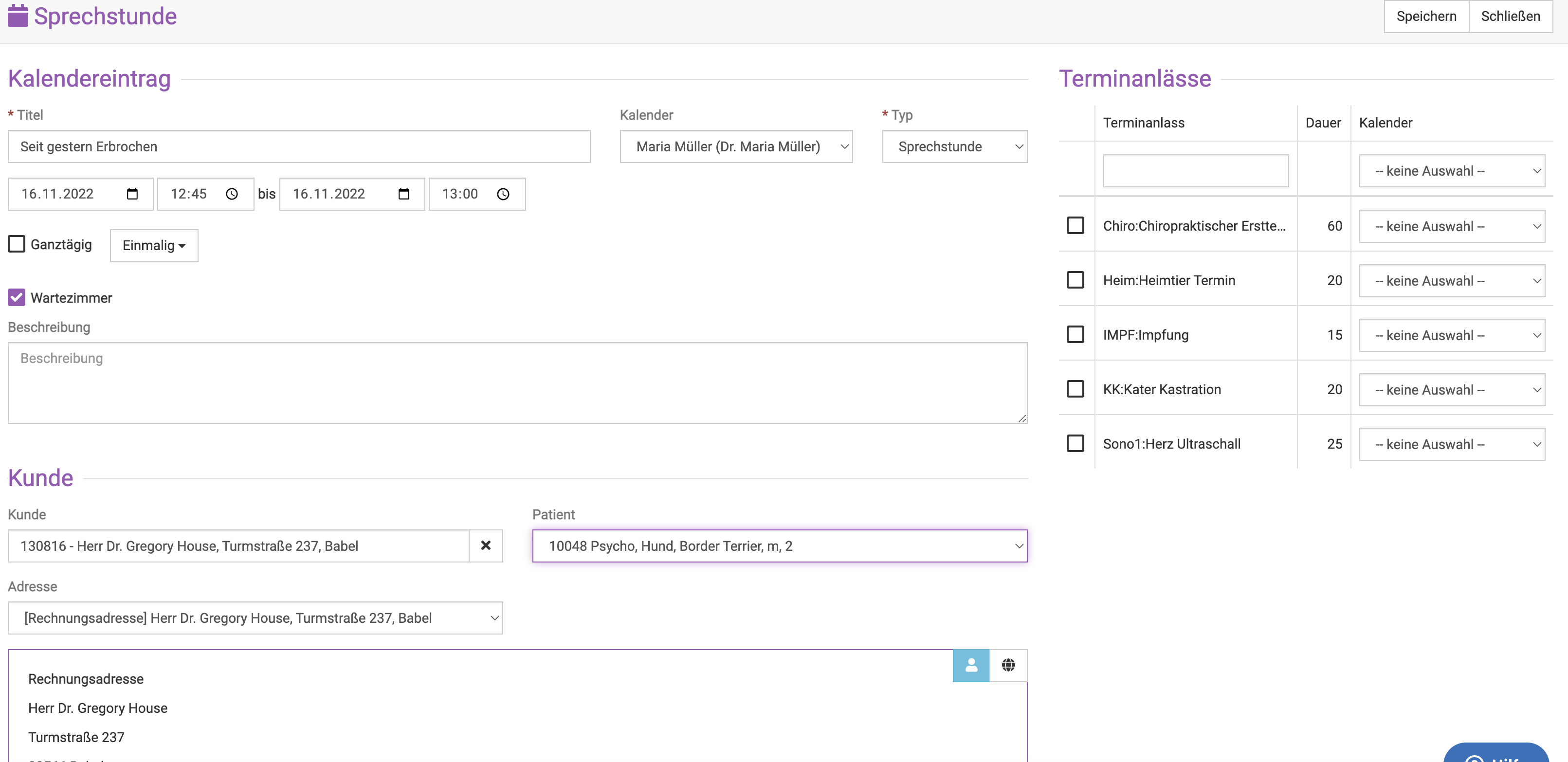

Wenn Sie einen Kunden aus dem Terminkalender in das Wartezimmer setzen, wird automatisch als "Tierarzt" der Tierarzt in der Übersicht angezeigt, auf dessen Namen der Kalender läuft! Wenn Sie also verschiedene Ärzte nutzen, funktioniert diese Übersicht nur dann korrekt, wenn der Patiententermin auch im passenden Kalender war.
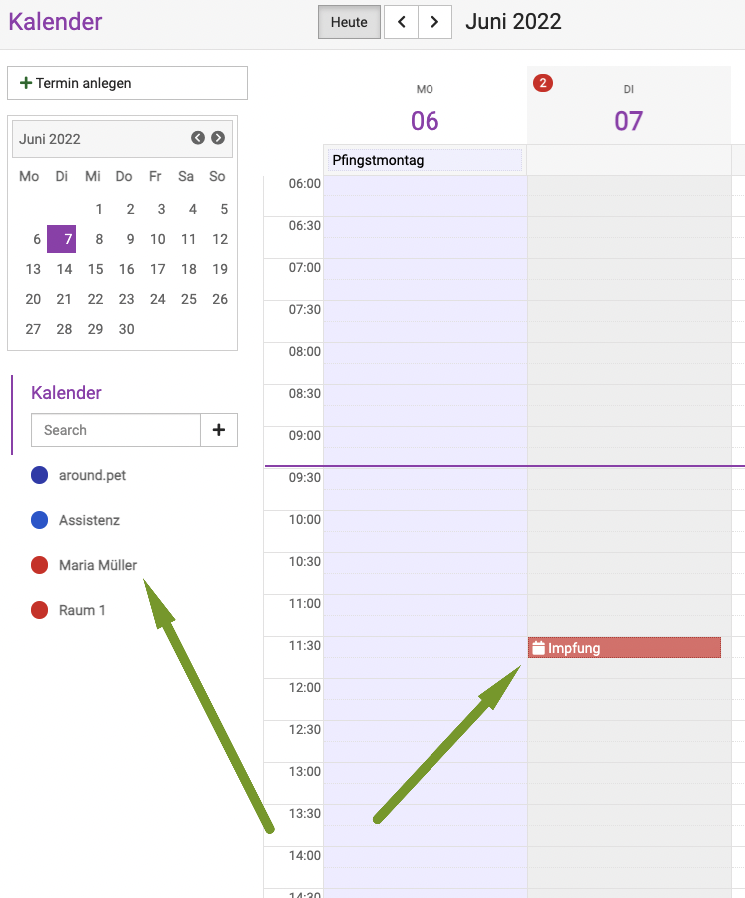
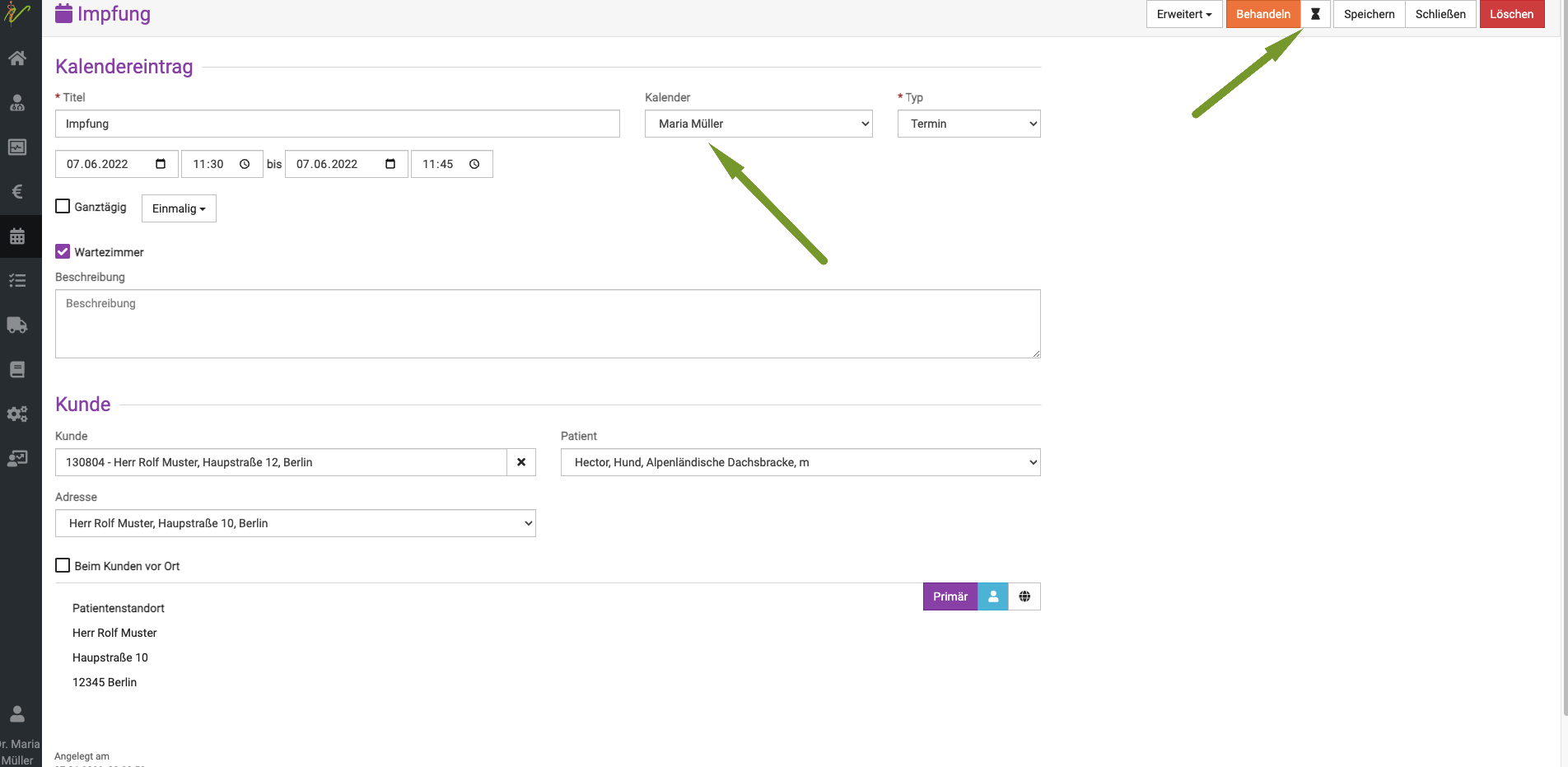
Hier im Beispiel ist der Termin im Kalender von Maria Müller eingetragen. Somit erscheint der Patient dann im Wartezimmer in der Übersicht auch für diesen Tierarzt. Wenn Sie in Ihrer Praxis also im Wartezimmer bereits Zuweisungen nutzen wollen, muss die Mitarbeiterin, die den Kunden ins Wartezimmer setzt, diesen in den passenden Kalender setzten, bevor Sie ihn ins Wartezimmer schiebt.

Patienten aus dem Wartezimmer behandeln
Als behandelnder Tierarzt können Sie nun ganz einfach einen Patienten/Kunden aus dem Wartezimmer annehmen. Klicken Sie einfach im Wartezimmer auf dem Dashboard auf den Haken ganz rechts in der Zeile des Patienten.
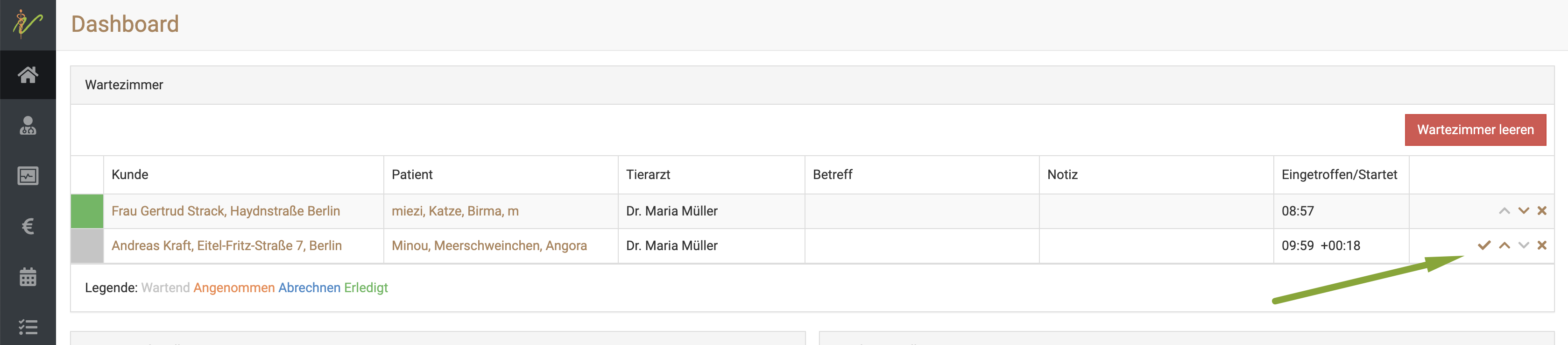
Im Wartezimmer ist das Kästchen nun orange. So kann jeder direkt sehen, dass dieser Patient in Behandlung befindlich ist und nicht mehr wartet.
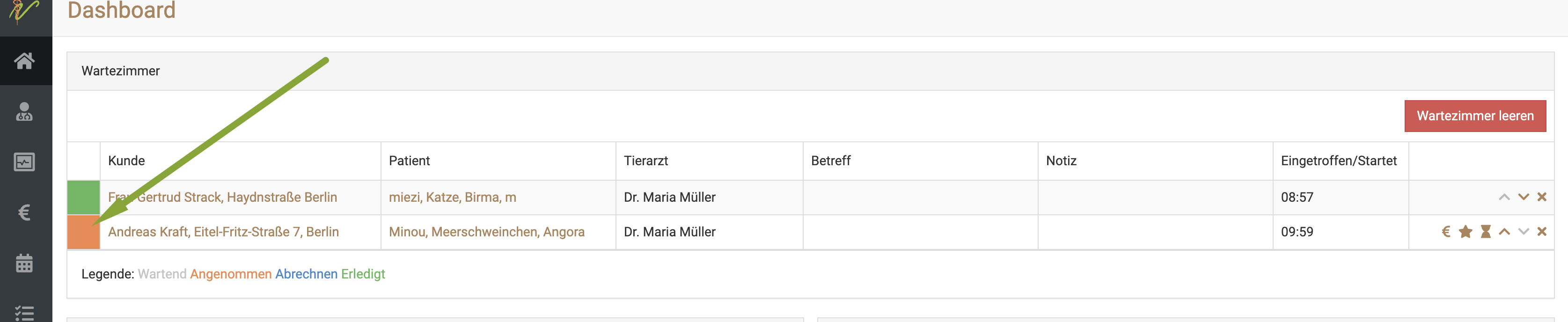
Patienten zum Abrechnen kennzeichnen
Wenn Sie als behandelnder Tierarzt mit dem Patienten fertig sind, können Sie diesen mit Klick oben rechts auf Wartezimmer und dann Abrechnen zurück ins Wartezimmer schicken.

Das Kästchen im Wartezimmer ist nun blau und zeigt Ihren Mitarbeitern, dass dieser Kunde nun abgerechnet werden kann.
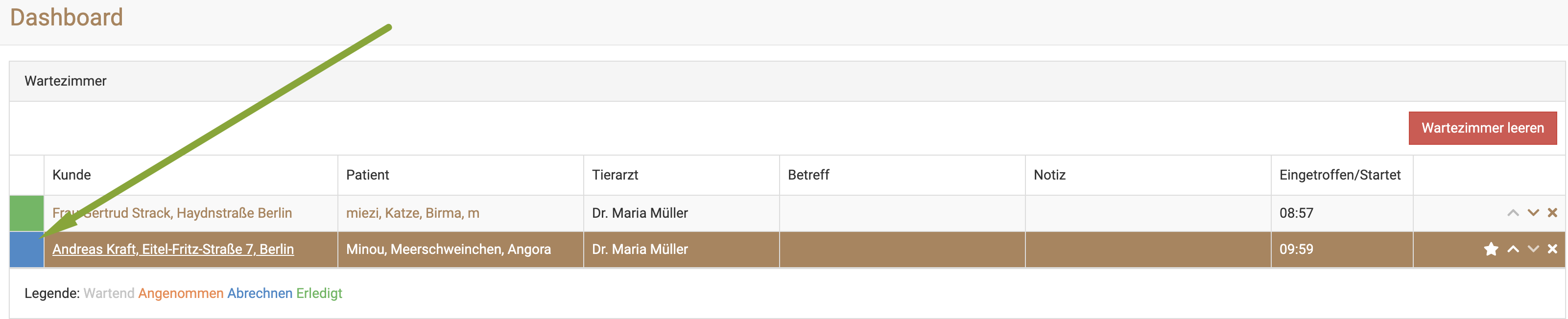
Alternativ kann direkt auf dem Dashboard im Wartezimmer das Euro-Symbol genutzt werden, um den Patienten zum Abrechnen zu kennzeichnen.
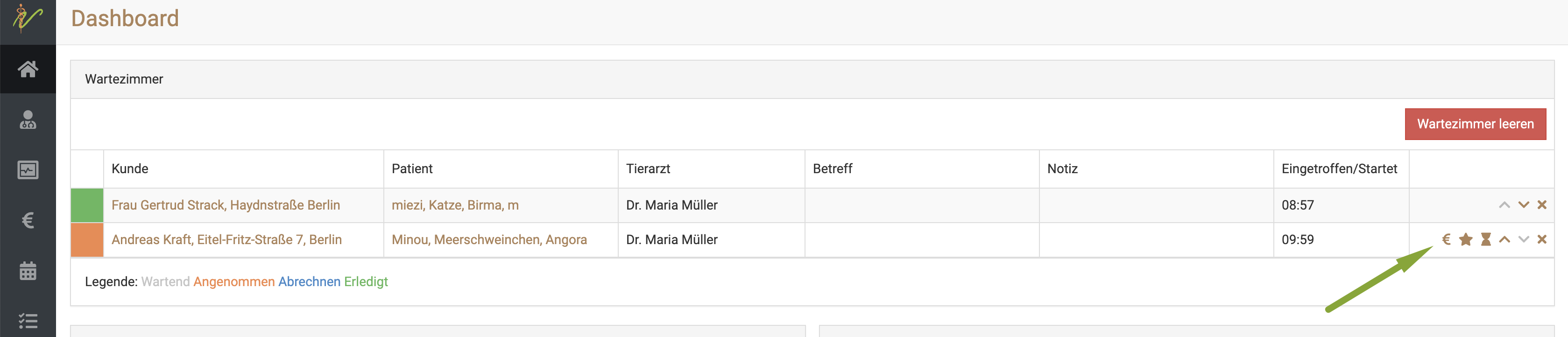
Heutige Behandlungen
Heutige Behandlungen gibt Ihnen einen Überblick über die heutigen Behandlungen, in denen es noch abzurechnende Posten gibt. Von dort aus können Sie den Patienten direkt abrechnen.
Am einfachsten nutzen das €-Symbol unter "Heutige Behandlungen", um den Kunden abzurechnen.
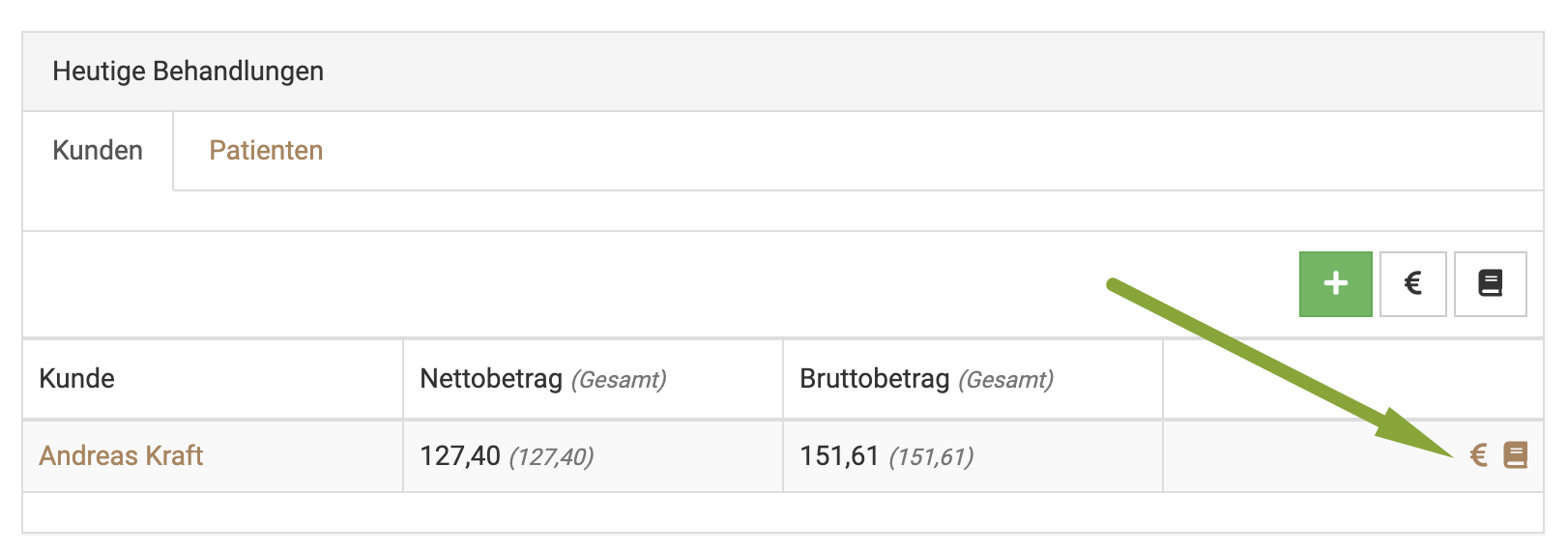
Nach der Abrechnung ist der Patient aus dem Wartezimmer und "Heutige Behandlungen" verschwunden.
Patienten abschließen/ erledigen
Wenn die Abrechnung der offenen Posten erfolgt ist, sollten Sie den Patienten als erledigt kennzeichnen. Die einfachste Variante hierfür bietet das Stern-Symbol im Wartezimmer auf dem Dashboard.
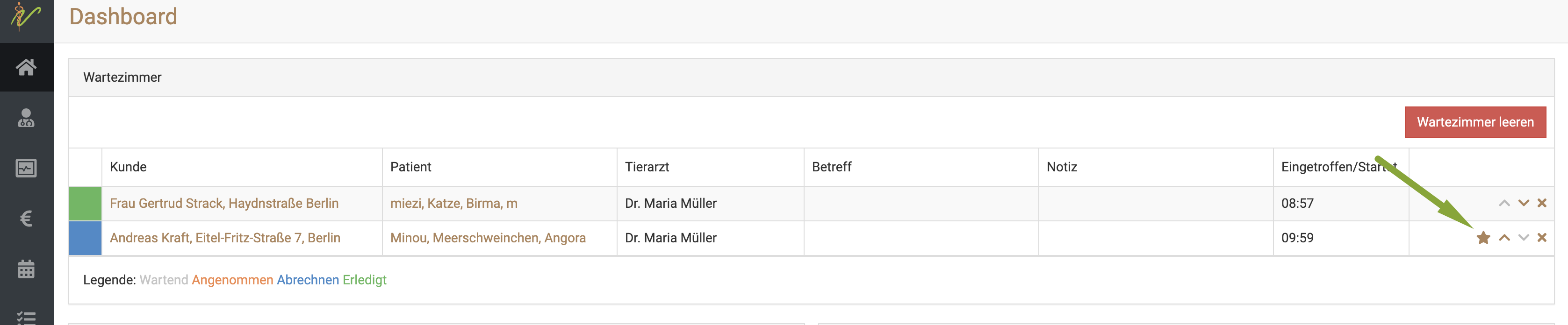
Das Kästchen vor dem Patienten ist nun grün.
Patienten aus dem Wartezimmer entfernen
Haben Sie Ihre Behandlung in der debevet-Patientenakte eingetragen, erscheint der Eintrag automatisch unter Heutige Behandlungen. Sie können den Kunden nun entweder aus dem Wartezimmer löschen, indem Sie das x klicken, oder bis zum gewünschten Zeitpunkt in der Wartezimmer-Übersicht stehen lassen.
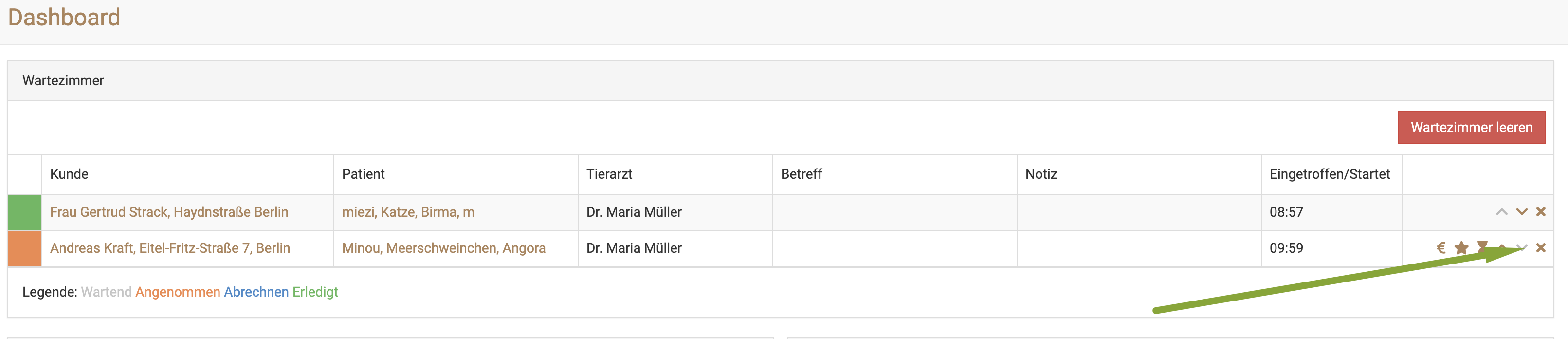
Wartezimmer leeren
Wenn alle Patienten auf grün stehen und somit erledigt sind, können Sie auch alle Patienten aus dem Wartezimmer entfernen. Klicken Sie hierfür den roten Button Wartezimmer leeren. Es werden ALLE Patienten entfernt, weshalb wir dies nur empfehlen, wenn alle Patienten erledigt sind.
Sie müssen den roten Button dann erneut klicken, um zu bestätigen.
